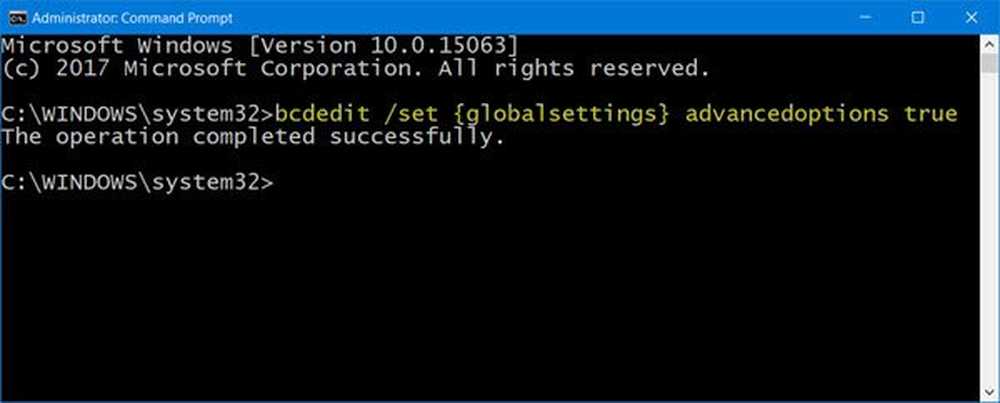Så här startar du i Säkert läge medan du startar Windows 7 med Windows 8

Om du startar Windows 8 med Windows 7, kan du kanske hitta in Säkert läge lite knepigt med Shift + F8. Du måste köra msconfig.exe, kryssa till alternativet Safe Boot och starta om för att få Säker start tillsammans med dina Dual boot-alternativ. Men du behöver inte göra det här. Alternativet Säkert läge finns redan inom olika andra alternativ. Låt oss se var det är!
Starta i Säkert läge samtidigt som du startar Windows 7 med Windows 8
När du startar ditt Dual boot-system med Windows 8 som standard, dubbelt uppstart med Windows 7 får du denna valskärm. Som du kan se är alla dessa startalternativsskärmar grafiska i Windows 8 -

Klicka på "Ändra standardinställningar eller välj andra alternativ" för att få andra alternativskärmar.

Klicka på "Välj andra alternativ" för att få den här skärmen.


Klicka nu på "Avancerade alternativ" för att få den här skärmen som visar Windows Startinställningar med en "Starta om" -knappen. Tillsammans med andra alternativ har du även "Aktivera säkert läge" som ett alternativ.-

Klicka på "Starta om" -knappen (som markerad med den röda pilen i bilden ovan) för att starta om och få olika alternativ, inklusive olika lägen för "Säkert läge".

Nu kan du välja - Säkert läge eller Säkert läge med Nätverk eller Säkert läge med Kommandotolken. Använda något av dessa alternativ för säkert läge startar Windows 8-operativsystemet i Säkert läge.
Så du kan se att även om alternativet Säkert läge är gömt djupt inuti, kan det enkelt nås på det här sättet, i dual-boot-system, utan att tweaking msconfig.exe.
Du kan också aktivera F8-tangenten och starta i Säkert läge i Windows.